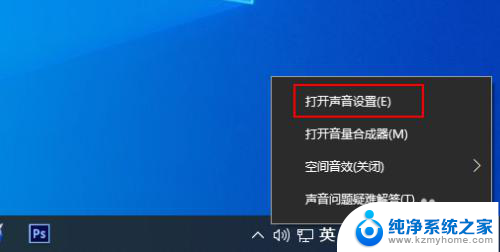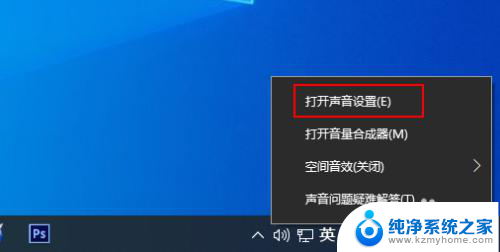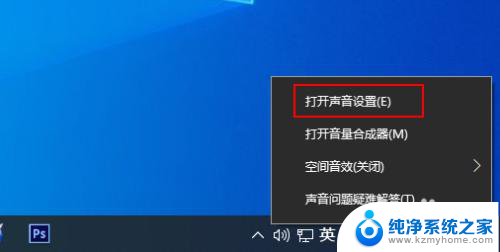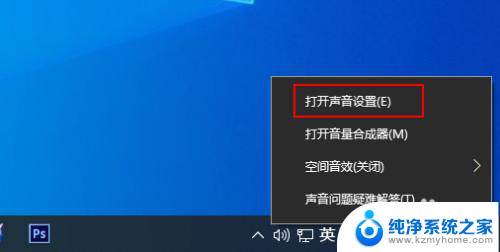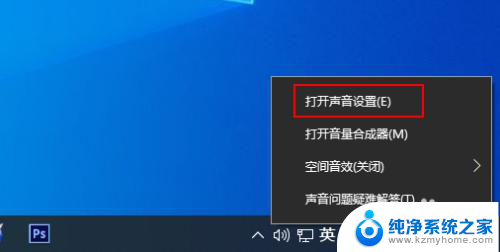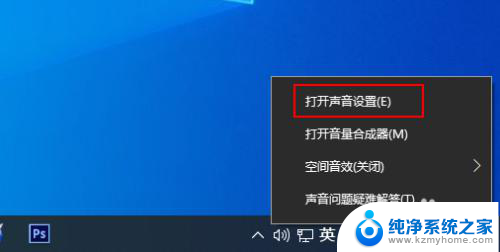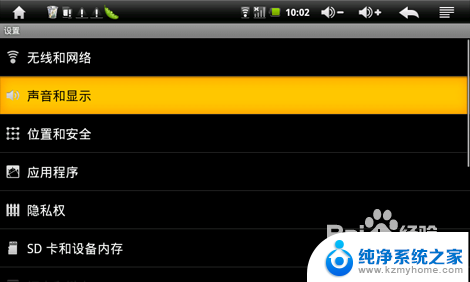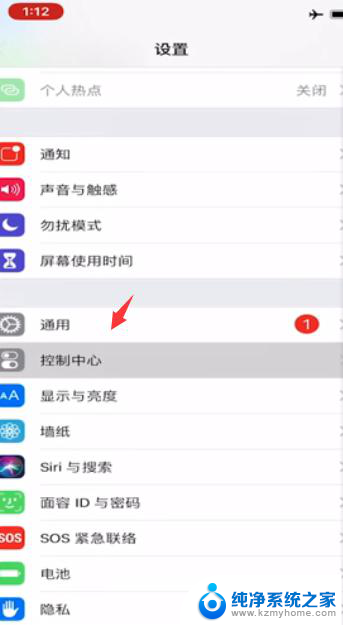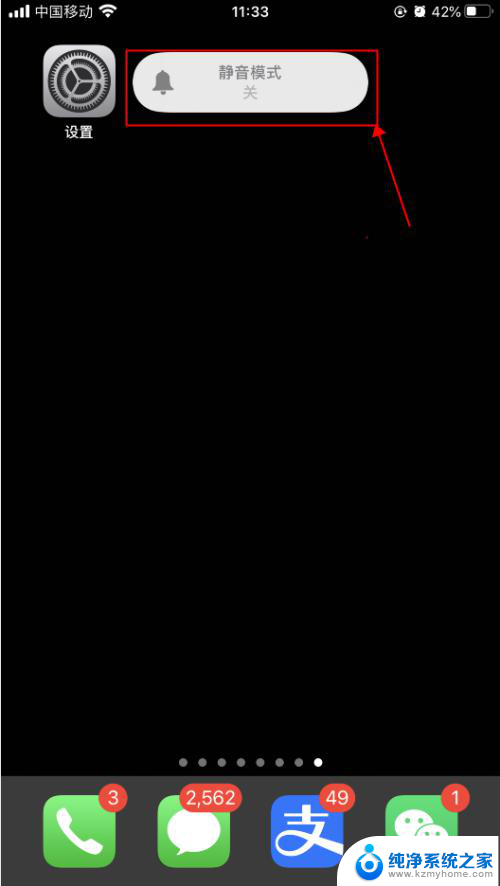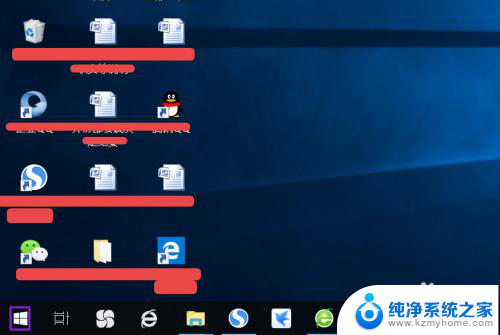电脑内置声音怎么打开 Windows 10 如何打开声音设置面板
更新时间:2024-03-19 13:08:11作者:xiaoliu
在如今的数字时代,电脑已经成为我们生活中不可或缺的一部分,而在使用电脑的过程中,声音无疑是让我们更加愉悦和沉浸其中的重要因素之一。有时候我们可能会遇到电脑内置声音无法正常播放的问题,这就需要我们打开Windows 10的声音设置面板来进行调节和解决。接下来我们就来探讨一下如何打开这个重要的声音设置面板,让我们的电脑音效焕发出最佳的效果。
操作方法:
1.方法一,右键单击任务栏上的"喇叭"按钮。然后在菜单中选择"打开声音设置"。
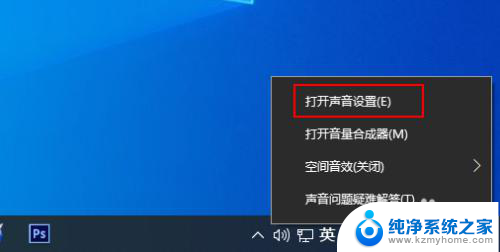
2.方法二,在任务栏上的搜索框中键入声音,然后从结果中选择"声音设置"。
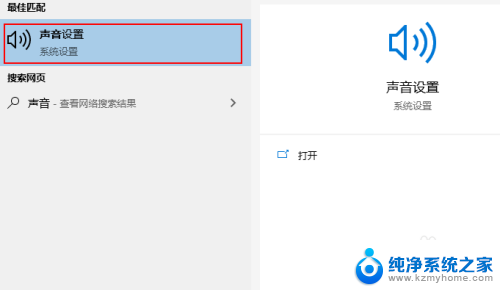
3.方法三,1,在开始菜单中打开控制面板。
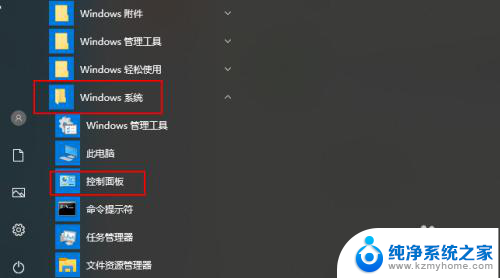
4.2,点击硬件和声音。
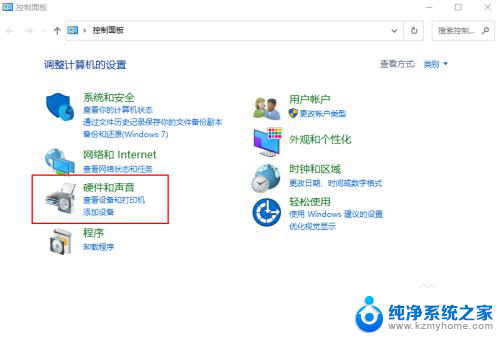
5.3,点击更改系统声音。
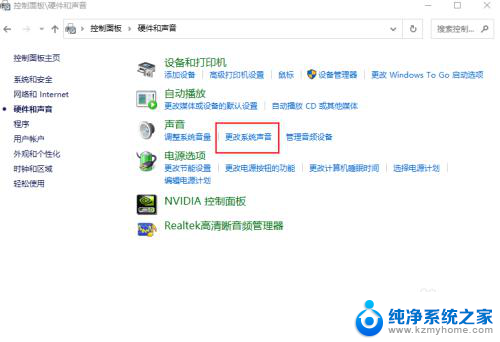
以上就是电脑内置声音如何打开的全部内容,如果你遇到这种情况,你可以按照以上步骤解决,非常简单快速。